ВостокМедиаСвязь
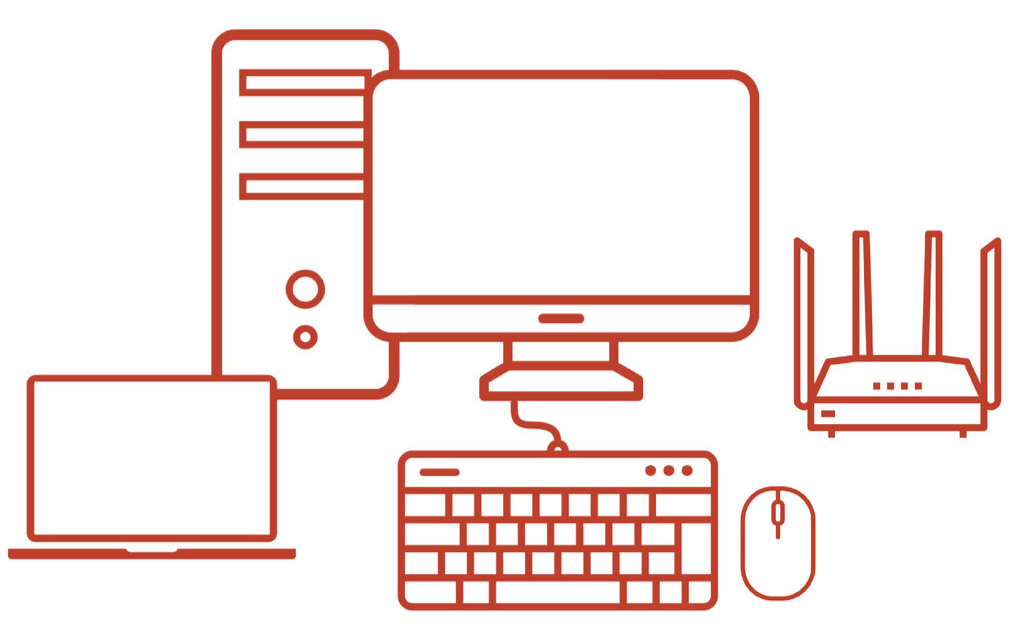
Ваш бизнес заслуживает лучшего интернета!
Ускорьте свой бизнес с нашим быстрым интернетом – прокачайте свою компанию до новых высот!
Интернет - это ваш новый инструмент успеха!
1
Улучшение обслуживания клиентов
Возможность предоставления клиентам онлайн-консультации, поддержку, оплату онлайн.
2
Увеличение продаж
Благодаря доступности интернета, бизнес может привлекать больше потенциальных покупателей и увеличивать объем продаж.
3
Работа с онлайн-сервисами без сбоев
Работайте эффективно в режиме онлайн с быстрым интернетом и без сбоев, что особенно важно для интернет-магазинов и служб доставки.
4
Повышение конкурентоспособности
Использование интернета помогает бизнесу быть более конкурентоспособным, анализировать рынок и принимать своевременные решения.
Подключите любую скорость
от 10 Мбит/с до 10 Гбит/с
от 10 Мбит/с до 10 Гбит/с
Предоставление широкополосного доступа в сеть Интернет, надежность которого гарантирована современными технологиями и технической поддержкой оператора. Подключение к сети осуществляется по оптоволоконному каналу связи, что позволяет передавать и получать большие объемы информации, а также гарантировать защиту передаваемой информации.
| Оставить заявку |
Техническая возможность - город Оренбург!
Наши услуги доступны в любом районе города!
Услуги местной телефонной связи
Городской телефонный номер
Предоставление дополнительной телефонной линии для организации многоканального номера
Безлимитный городской телефонный номер
Услуга SIP-телефонии SIP-телефония - это способ голосовой связи через интернет на основе протокола SIP. Благодаря ему устройства, используемые абонентами для звонков, «понимают» друг друга и корректно передают данные по принципу чередования запросов и ответов. SIP-телефония качественнее и выгоднее аналоговой. С виртуальной АТС интернет-телефония становится полноценной системой для продаж: она позволяет управлять звонками, настроить интеграцию с CRM, записывать звонки. Частные пользователи: call-центры, службы поддержки, стартапы, небольшие ИП, — но услуга будет полезна любому бизнесу. |
Предоставление 2-х, 3-х значных телефонных номеров
Виртуальная АТС
Виртуальная АТС обеспечивает бесперебойную связь с клиентами через сети IP, что способствует снижению потери обращений на телефоны компании до минимума и оперативное управление потоком обращений. Воспользуйтесь услугой виртуальной АТС и у вас будут все возможности современной виртуальной телефонии для качественного обслуживания.
Бесплатные звонки между абонентами компании или внутри её сети. Удобно для команд, которые работают удалённо или находятся в разных филиалах компании.
Разговоры внутри сети бесплатно
Получайте факсы на свои электронные ящики в любое время и в любом месте.
Получение факса на
е-mail
е-mail
Проводите встречи с удаленными сотрудниками, партнерами и клиентами, не покидая офис или дома.
Конференцсвязь
Удобно для использования в рекламных кампаниях, на визитных карточках или просто для связи с клиентами.
Статический IP
Статический IP-адрес позволяет устройству быть всегда доступным по одному и тому же адресу в сети Интернет, что удобно для использования различных сервисов и приложений, требующих постоянного IP-адреса.
Заявка на подключение
Нажимая на кнопку "Обратный звонок", вы даёте согласие на обработку персональных данных в соответствии с Политикой обработки персональных данных
Наши контакты
Если у Вас остались вопросы, наш менеджер обязательно с Вами свяжется!
Коммерческий отдел:
+7 (3532) 308-008
info@vms56.ru
Услуги для физических лиц:
+7 (3532) 308-808
www.ms56.su
+7 (3532) 308-008
info@vms56.ru
Услуги для физических лиц:
+7 (3532) 308-808
www.ms56.su
Офис:
г. Оренбург, ул. Монтажников 23, БЦ Строй-Сити
г. Оренбург, ул. Монтажников 23, БЦ Строй-Сити
Нажимая на кнопку "Обратный звонок", вы даёте согласие на обработку персональных данных в соответствии с Политикой обработки персональных данных
© 2015 - 2024, ООО «ВостокМедиаСвязь»
Все права защищены.
Офис: г. Оренбург, ул. Монтажников 23,
БЦ Строй-Сити
Продолжая использовать наш сайт, вы даете согласие на обработку файлов Cookies и других пользовательских данных, в соответствии с Политикой обработки персональных данных.
OK
Согласие на обработку персональных данных
Заполняя настоящую форму, я выражаю согласие ООО «ВостокМедиаСвязь» расположенному по адресу: 460048, г. Оренбург, ул. Монтажников, дом 23, на обработку моих персональных данных в составе: фамилия, имя, отчество, телефонный номер, e‑mail для целей рассмотрения заявки с использованием средств автоматизации или без использования таких средств путем осуществления следующих действий: сбор, запись, систематизация, накопление, хранение, уточнение (обновление, изменение), извлечение, использование, передача (предоставление, доступ), блокирование, удаление, уничтожение персональных данных в течение срока, установленного законодательством РФ.
